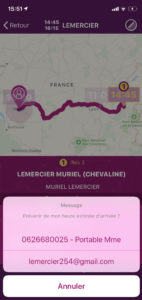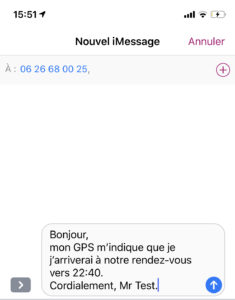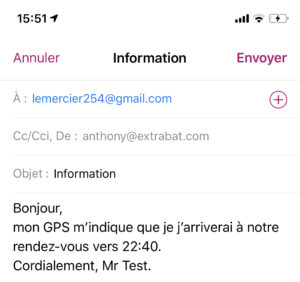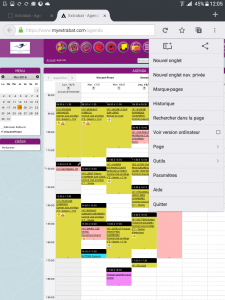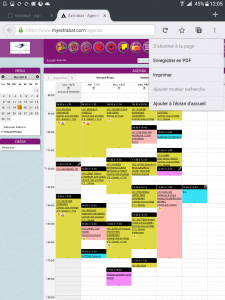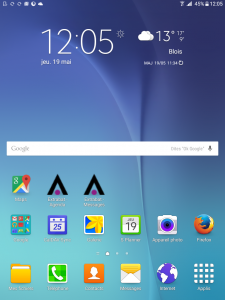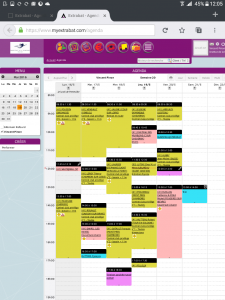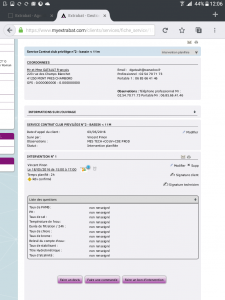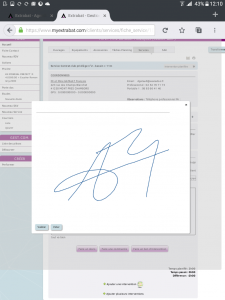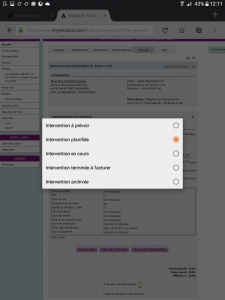L’application vous permet (sur IOS version à jour et sur Android) de prévenir votre client d’un éventuel retard.
Au moment que vous désirez (à l’heure ou en retard), vous pouvez notifier d’un Sms ou mail votre arrivée à votre prospect ou client
Une fois que vous avez cliqué sur JE PARS…
Confirmation par sms
Confirmation par mail
PS : Pour voir la version, il vous suffit de cliquer sur Profil et Se déconnecter (la version est affichée en bas à droite version 1.2 build45).
Si vous ne voyez pas le bouton « Je pars », cela est le fait que la fiche ne soit pas géolocalisée dans Extrabat ou que vous n’ayez pas activé la localisation dans votre smartphone (Réglages / Extrabat Today / Position)